- Yazar Abigail Brown [email protected].
- Public 2023-12-17 07:04.
- Son düzenleme 2025-01-24 12:28.
Bilgisayarlarda ve tabletlerde yeni veya bir süredir kullanıyor olsanız da, yeni bir cihazla yeni başladığınızda bir kontrol listesine sahip olmanıza yardımcı olur. Ayarlamak için yapmanız gerekenlerin bir özeti burada.
Uygun Hesapla Oturum Açın
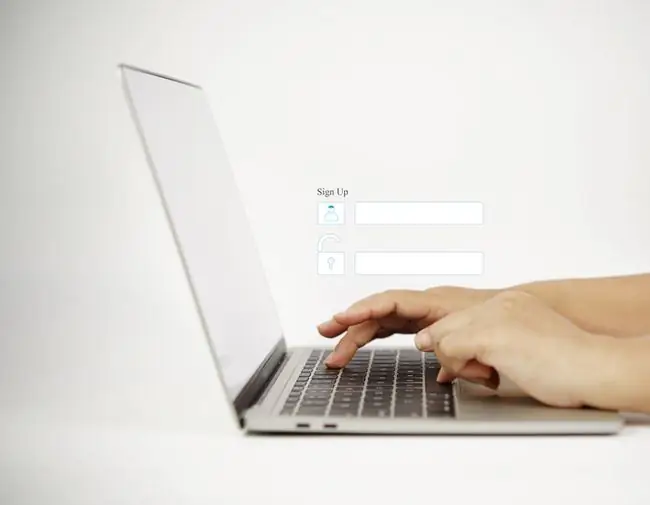
Yeni bir dizüstü bilgisayarı veya tableti ilk açtığınızda birkaç ayarı yapılandırmanız istenir. Diğer şeylerin yanı sıra hangi dili kullanacağınız, hangi ağa bağlanmak istediğiniz ve konum hizmetlerini açmak isteyip istemediğiniz sorulur.
Bir sihirbaz sizi her seferinde bir adım atar. İşlem sırasında mevcut bir hesapla oturum açmanız (veya bir hesap oluşturmanız) istenir.
Windows tabanlı dizüstü bilgisayarlar ve tabletler, yerel bir hesapla oturum açmanıza olanak tanır. Ancak, yaparsanız cihazınızdan en iyi şekilde yararlanamazsınız. Bunun yerine, bir Windows cihazındaysanız bir Microsoft Hesabı ile oturum açın. Eğer yoksa, kurulum işlemi sırasında bir tane oluşturmanız istenir. Diğer işletim sistemlerinin benzer hesap gereksinimleri vardır. Android tabanlı cihazlar için bir Google hesabına ihtiyacınız olacak. Apple dizüstü bilgisayarlar ve tabletler için bir Apple Kimliği.
Oturum açtıktan sonra, verilerin mevcut olması durumunda yeni cihazın mevcut verilerinizi ve ayarlarınızı senkronize etmesine izin vermeyi seçebilir veya cihazı senkronize etmeden kurmayı seçebilirsiniz. Senkronize edilebilecek veriler, e-posta ve e-posta hesaplarını, takvim etkinliklerini, notları ve notları, hatırlatıcıları, program ayarlarını, uygulama verilerini ve hatta masaüstü arka planınızı veya ekran koruyucunuzu içerebilir ancak bunlarla sınırlı değildir.
Bir Ağa Bağlan
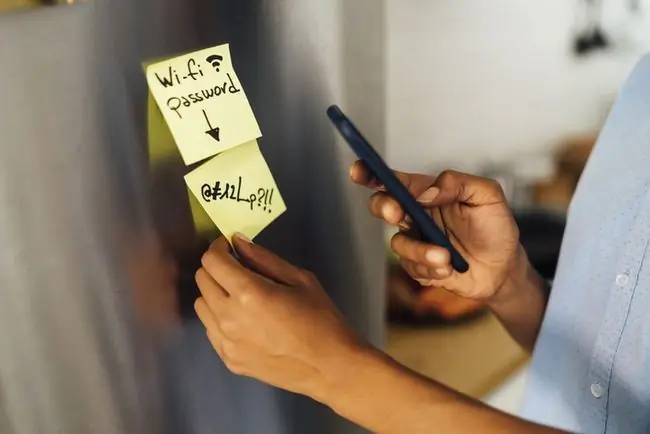
Kurulum işlemi sırasında size yakındaki kablosuz ağların bir listesi sunulur ve birini seçmeniz istenir. İşletim sistemi güncellemelerini alabilmeniz, uygulamaları yükleyebilmeniz ve buluttan kayıtlı verileri (varsa) indirebilmeniz için bir ağa bağlanmak önemlidir ve bunu ilk gün yapmak en iyisidir. Windows'un da etkinleştirilmesi için çevrimiçi olması gerekiyor.
Bağlandığınız ağ, en azından bu süreçte, evinizdeki veya ofisinizdeki ağ gibi güvendiğiniz bir ağ olmalıdır. Bağlanmak için şifreyi yazmalısın, bu yüzden onu bulmalısın.
Birçok internet hizmeti, WiFi ağ adınızı ve şifrenizi kablosuz yönlendiricinizin arkasına koymanızı sağlar.
Kurulum işlemi sırasında bir ağa bağlanamıyorsanız ve Windows tabanlı bir cihaz kullanıyorsanız şunu deneyin:
- Farenizi ekranın sağ alt köşesine getirin Kablosuz Ağ simgesine tıklayın.
-
Listeden ağınızı seçin, ardından bağlan'ı seçin.
Otomatik Olarak Bağlan onay kutusunun işaretli olduğundan emin olun.

Image -
şifrenizi yazın, ardından Sonraki öğesini seçin.

Image - İstendiğinde ağa güvenmeyi seçin.
Uygulamaları ve Programları Kişiselleştirin
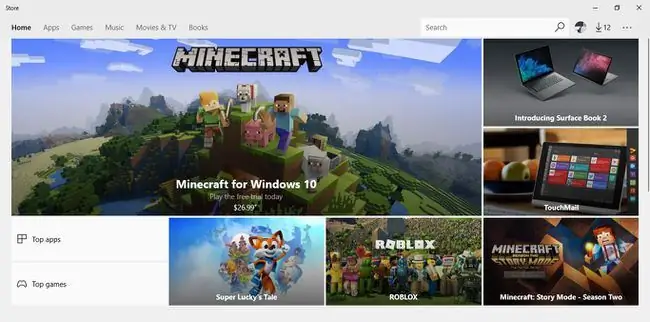
Yeni bilgisayarlar, dizüstü bilgisayarlar ve tabletler, her türlü uygulama ve programla önceden yüklenmiş olarak gelir. Bu yapılandırma, ihtiyaçlarınıza tam olarak uygun olabilir, ancak listede ince ayar yapılması daha olasıdır.
Yeni bir dizüstü bilgisayara ne indirmelisiniz? Ne gereksiz? İşte tam olarak doğru yapmak için bazı ipuçları:
- Microsoft Store'dan kaçırdığınız uygulamaları edinin. Yalnızca şu anda kullanacağınızı bildiğiniz uygulamaları edinin. Daha sonra başkalarıyla deney yapabilirsiniz.
- İhtiyacınız olan programları üreticilerin web sitelerinden alın. Microsoft Office gibi yazılımları www.microsoft.com adresinden ve Apple iTunes gibi yazılımları www.apple.com adresinden satın alabilir ve yükleyebilirsiniz. İhtiyacın olduğunu bildiğin programların yanı sıra zaten ödemesini yaptığın programları da al.
- İhtiyacınız olmayan uygulamalardan kurtulun. Başlat menüsünden, istenmeyen herhangi bir uygulamaya sağ tıklayın ve Kaldır öğesini seçin. Oyunlar, üretkenlik uygulamaları ve üçüncü taraf medya oynatıcılar dahil asla kullanmayacağınızı bildiğiniz öğeleri düşünün.
- İhtiyacınız olmayan programlardan kurtulun. Bunu, Denetim Masası'na gidip Program Kaldır'ı seçerek yapabilirsiniz. Get Office, asla kullanmayacağınızı bildiğiniz programların deneme sürümleri ve oynamayacağınız oyunlar gibi öğeleri çöpe atmayı düşünün.
Tanımadığınız bir öğeyi asla kaldırmayın. Bilgisayar veya tabletin düzgün çalışması için bazı programlar gereklidir. Üreticilerin sorun giderme veya yardım uygulamaları gibi diğerleri daha sonra kullanışlı olabilir.
Kişisel Veri Ekle
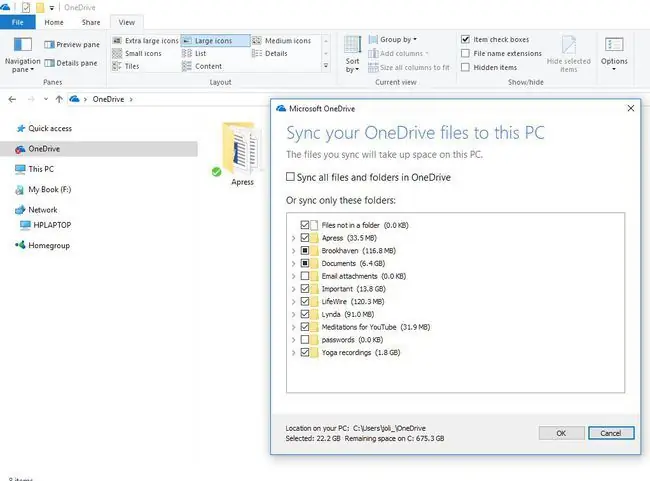
Kişisel veriler, belgeler, resimler, müzik, videolar, sunumlar ve daha fazlasını içerir. Çoğu zaman, bu verilerin yeni bilgisayarınızda veya tabletinizde size sunulmasını istersiniz. Verileri kullanıma sunma şekliniz, şu anda nerede depolandığına bağlıdır:
- Veriler başka bir bilgisayardaysa, istediğiniz şeyi bir USB belleğe veya yedekleme sürücüsüne kopyalamayı düşünün, ardından verileri yeni cihaza kopyalamak için o cihazı kullanın.
- Veriler OneDrive, Google Drive, Dropbox veya başka bir çevrimiçi depolama alanındaysa, bu verileri yeni makinenizle senkronize etmek için gerekeni yapın. Yeni Windows 11 cihazınızda bir Microsoft hesabıyla oturum açtıysanız başlamak için Dosya Gezgini'nde OneDrive'ı seçin.
- İhtiyacınız olan veriler başka bir cihazdan bir yedekleme dosyasında saklanıyorsa, yeniden oluşturmak için Windows 11 makinenizde geri yükleme programını çalıştırın. Başlamak için görev çubuğunun içinde Dosya Geçmişi arayın.
Cihazın Güvenliğini Sağlayın
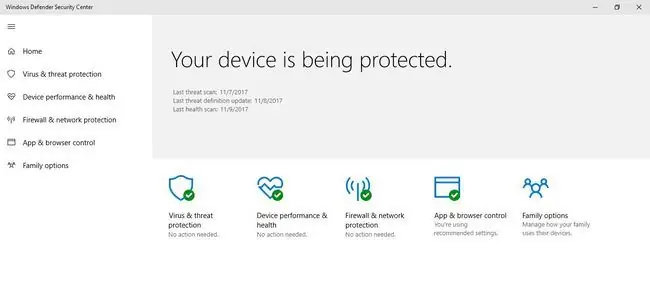
Belki Başlat menüsünü kişiselleştirerek, masaüstü arka planını değiştirerek vb. yeni cihazınızı kullanmaya devam ettikçe, belirli şeyleri yapmanızı öneren istemleri görmeye başlayacaksınız. Bu istemleri mümkün olan en kısa sürede çözmeye çalışın. Önerilerin çoğu, verilerinizi koruyabilecek güvenlik özellikleri içindir:
- Kötü amaçlı yazılımlara ve virüslere karşı koruma sağlamak için Windows Defender ve Windows Güvenlik Duvarı'nı etkinleştirin.
- Bir istem size pilin azaldığını bildirdiğinde pili şarj edin.
- Bilgisayar arızası durumunda verileri korumak için bir yedekleme planı oluşturun.
- Uygulamaların sorunsuz çalışmasını sağlamak için Microsoft Office veya Adobe Reader gibi yazılımları güncelleyin.
- Yeni özelliklere ayak uydurmak için uygulamaları güncelleyin.
- Kullanım kolaylığı ve güvenliğini sağlamak için şifreleri saklayın.
- Kaybolması durumunda yerini bulabilmeniz için Cihazımı Bul'u kurun.
- Bilgisayarı sağlıklı tutmak için çeşitli güvenlik ve bakım görevleri gerçekleştirin.






